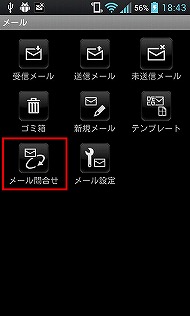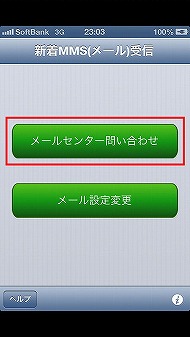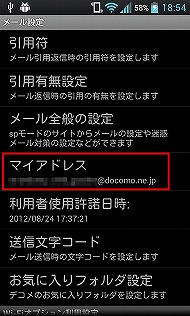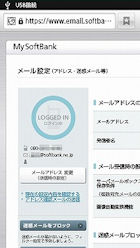第6回 Wi-Fiでメール送信、フォルダ分け、新着問い合せ――キャリアメールの詳細設定を覚える:今すぐ使えるスマホレシピ(3/3 ページ)
受信メールの問い合わせ方法は?
ビジネスパーソンの中には、圏外から圏内のエリアに移動したときに、受信メールを問い合わせるのが癖になっている人が多いのではないだろうか。
Androidでは各メールアプリに問い合わせ機能が搭載されている。しかし、iPhoneでは問い合せ機能がデフォルトでは用意されていない。ソフトバンク版の場合は「新着MMS受信」(無料)を利用することで問い合わせが可能。長時間iPhoneの電源をオフにしていたり、海外滞在時にiPhoneのデータローミングをオフにして、帰国後にすぐメールを受信したいといったシーンで活用したい。au版ではメッセージアプリ向けに新着問い合わせができるツールは用意されていないが、「メール」アプリでキャリアメールを利用し、メールアプリを更新すれば即時受信ができる。
自分のメールアドレスを確認するには
ほかの人に連絡先を教えたいなどに備え、自分のスマホのメールアドレスの確認方法はしっかり押さえておきたい。
Androidはキャリアにより異なり、ドコモの場合は「メール設定」→「その他」の順にタップすると、「マイアドレス」の欄に表示される。auの場合はメールアプリでメニューボタンを押し、「Eメール設定」→「Eメール情報」の順にタップ。一番上に「Eメールアドレスが表示される。ここでは保存件数や使用容量も確認できるので便利だ。
少し分かりにくいのがソフトバンクのAndroidで、「設定」→「メール・アドレス設定」をタップするとMy SoftBankに飛ぶ。ここで「メール設定」の中の「S!メール[MMS]・SMS」をタップすると自分のメールアドレスが表示される。ソフトバンクだけがWebサイトのMy SoftBankに飛ぶ必要があることに加え、このサイトがAndroidに最適化されていないので、拡大・縮小を繰り返さないといけないのが面倒に感じた。
iPhoneでは、MMS用のメールアドレス(〜@softbank.ne.jpや〜@ezweb.ne.jp)を登録していない状態でメッセージアプリを開くと、登録するよううながされる。登録後に「設定」→「メッセージ」に進むと、「MMSメールアドレス」の欄にメールアドレスが表示されるので、ここからアドレスを確認しよう。
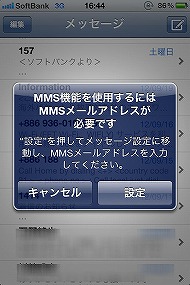
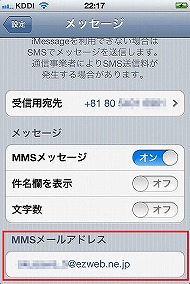 iPhoneでは、MMS用のメールアドレスを登録していない状態でメッセージアプリを開くと、アドレスを登録するよううながされる(写真=左)。「MMSメールアドレス」から自分のアドレスを確認できるのでラク(写真=右)
iPhoneでは、MMS用のメールアドレスを登録していない状態でメッセージアプリを開くと、アドレスを登録するよううながされる(写真=左)。「MMSメールアドレス」から自分のアドレスを確認できるのでラク(写真=右)| Wi-Fiで受信する | メールをフォルダ分けする | 保護機能を使う | 作成中のメールを保存する | 連絡先をアドレス帳に登録する | 新着メールを問い合わせる | メールアドレスを確認する | |
|---|---|---|---|---|---|---|---|
| 対応機種 | ほぼすべての現行機種 | ほぼすべてのAndroid端末 | ほぼすべてのAndroid端末 | ほぼすべての現行機 | ほぼすべての現行機 | ほぼすべての現行機 | ほぼすべての現行機 |
| 料金 | 無料 | 無料 | 無料 | 無料 | 無料 | 無料(+パケット料金) | 無料 |
| お役立ち度 | ★★★★★ | ★★★★☆ | ★★★★☆ | ★★★★★ | ★★★★★ | ★★★★★ | ★★★★☆ |
| 簡単操作度 | ★★★☆☆ | ★★★★☆ | ★★★★★ | ★★★★★ | ★★★★☆ | ★★★★★ | ★★★★★ |
| 自慢度 | ★★★★☆ | ★★★☆☆ | ★★★☆☆ | ★☆☆☆☆ | ★★★★☆ | ★☆☆☆☆ | ★★☆☆☆ |
関連記事
- 「今すぐ使えるスマホレシピ」バックナンバー:
 今すぐ使えるスマホレシピ:第5回 料金、容量、基本設定――SMSとキャリアメールの基本を覚えよう
今すぐ使えるスマホレシピ:第5回 料金、容量、基本設定――SMSとキャリアメールの基本を覚えよう
スマホを使い始めたはいいが、もっと便利に使えることを知らないまま何となく使っている人は多い。そんなユーザーに向けて、使い方の基礎から一歩進んだ活用法を取り上げる本コーナー。第5回ではSMSとキャリアメールの基本的な使い方を紹介しよう。 5つのメーラーを検証:何ができて、何ができない?――AndroidとiPhoneの“ケータイメール”を比較する
5つのメーラーを検証:何ができて、何ができない?――AndroidとiPhoneの“ケータイメール”を比較する
現行スマートフォンのほとんどのモデルで、ケータイで使っていたアドレスによるメールを利用できるようになった。絵文字、装飾メール、フォルダ振り分けなど、これまでと同じ操作感で利用できるのだろうか。5つのメーラーを比較した。 ドコモ、スマートフォン向け「spモード」の概要を発表
ドコモ、スマートフォン向け「spモード」の概要を発表
ドコモがスマートフォン向けのインターネット接続サービス「spモード」の概要を明らかにした。iモードとspモードの両方を契約しても、ISPセット割の対象になるため、2つのメールアドレスを使い分けることも可能だ。 「spモード」の“ここ”が知りたい:第2回 iモードアドレスをスマートフォンで使うには?
「spモード」の“ここ”が知りたい:第2回 iモードアドレスをスマートフォンで使うには?
ドコモのスマートフォン向けISPサービス「spモード」についてレビューする本コーナー。第2回ではspモードの初期設定やメーラーアプリのダウンロード、メールアドレスの設定について調べた。 ワイヤレスジャパン2010:iモードメールとは何が違う?――「spモード」のメールを使ってみた
ワイヤレスジャパン2010:iモードメールとは何が違う?――「spモード」のメールを使ってみた
9月からドコモが提供予定の「spモード」を使うことで、スマートフォンでiモードと同じメールアドレスが使用可能になる。では実際の使い勝手はどうか? ドコモブースで徹底チェックした。 「spモードメール」アプリをバージョンアップ、着信音が選択可能に
「spモードメール」アプリをバージョンアップ、着信音が選択可能に
ドコモのAndroid端末向け「spモードメール」アプリがバージョンアップされ、着信音やイルミネーション、文字サイズ(3種類)の設定などが可能になった。 spモードメールやPCメールを一括管理――ドコモの「CommuniCase」
spモードメールやPCメールを一括管理――ドコモの「CommuniCase」
NTTドコモが、spモードメールやGmailなどのPCメールをまとめて管理できるメーラーアプリ「CommuniCase」の提供を開始した。ドコモの一部Android端末で利用できる。 「iOS 5.1」提供開始――Siriが日本語対応、au版iPhone 4SでFaceTimeとiMessageが利用可能に
「iOS 5.1」提供開始――Siriが日本語対応、au版iPhone 4SでFaceTimeとiMessageが利用可能に
3月8日、iOSの最新バージョン「iOS 5.1」が提供された。iPhone 4SのSiriが日本語に対応したほか、au版iPhone 4SでFaceTimeとiMessageが利用可能になった。 au版iPhone 4SでMMSとビジュアルボイスメールが利用可能に
au版iPhone 4SでMMSとビジュアルボイスメールが利用可能に
4月14日から、au版iPhone 4SでMMSとビジュアルボイスメールが利用できるようになる。SMSの仕様も変更され、au版iPhone 4Sでもパケット通信料が発生しなくなる。 MMSとは何が違う?:au版「iPhone 4S」、Eメールのリアルタイム受信開始――KDDIが設定方法を案内
MMSとは何が違う?:au版「iPhone 4S」、Eメールのリアルタイム受信開始――KDDIが設定方法を案内
3月13日からau向け「iPhone 4S」にてEメール(〜@ezweb.ne.jp)の即時受信が可能になった。即時受信をするにはプロファイルをインストールする必要がある。
関連リンク
Copyright © ITmedia, Inc. All Rights Reserved.
アクセストップ10
- 楽天モバイルのスマホが乗っ取られる事案 同社が回線停止や楽天ID/パスワード変更などを呼びかけ (2024年04月23日)
- スマホを携帯キャリアで買うのは損? 本体のみをお得に買う方法を解説 (2024年04月24日)
- Vポイントの疑問に回答 Tポイントが使えなくなる? ID連携をしないとどうなる? (2024年04月23日)
- モバイルSuicaで定期券を「あえて購入しない」理由:読者アンケート結果発表 (2024年04月23日)
- 通信障害で見直される「eSIM」の使い道 知らないと損する“意外な落とし穴”も (2023年06月11日)
- Apple、5月7日に新型iPad発表か イベント表題は「何でもあり」、Apple Pencilのイラストも (2024年04月24日)
- シャープ、5月8日にスマートフォンAQUOSの新製品を発表 (2024年04月24日)
- 楽天モバイルの公式ページから米倉涼子さんが消えた理由 (2024年02月28日)
- 新生「Vポイント」で何が変わる? 携帯キャリアとの“ポイント経済圏争い”にも注目 (2024年04月22日)
- ChatGPTのプロンプト入力をラクにする「カスタム指示」機能が便利 前提条件を事前に記入できる (2024年04月24日)